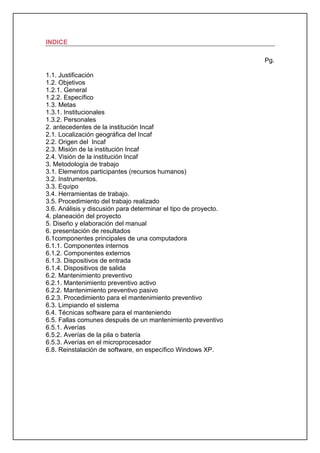
Incaf
- 1. INDICE Pg. 1.1. Justificación 1.2. Objetivos 1.2.1. General 1.2.2. Específico 1.3. Metas 1.3.1. Institucionales 1.3.2. Personales 2. antecedentes de la institución Incaf 2.1. Localización geográfica del Incaf 2.2. Origen del Incaf 2.3. Misión de la institución Incaf 2.4. Visión de la institución Incaf 3. Metodología de trabajo 3.1. Elementos participantes (recursos humanos) 3.2. Instrumentos. 3.3. Equipo 3.4. Herramientas de trabajo. 3.5. Procedimiento del trabajo realizado 3.6. Análisis y discusión para determinar el tipo de proyecto. 4. planeación del proyecto 5. Diseño y elaboración del manual 6. presentación de resultados 6.1componentes principales de una computadora 6.1.1. Componentes internos 6.1.2. Componentes externos 6.1.3. Dispositivos de entrada 6.1.4. Dispositivos de salida 6.2. Mantenimiento preventivo 6.2.1. Mantenimiento preventivo activo 6.2.2. Mantenimiento preventivo pasivo 6.2.3. Procedimiento para el mantenimiento preventivo 6.3. Limpiando el sistema 6.4. Técnicas software para el manteniendo 6.5. Fallas comunes después de un mantenimiento preventivo 6.5.1. Averías 6.5.2. Averías de la pila o batería 6.5.3. Averías en el microprocesador 6.8. Reinstalación de software, en específico Windows XP.
- 2. INTRODUCCION La presente obra se ha concebido para que se emplee tanto en el aprendizaje como en la vida diaria, puesto 1que es un manual práctico diseñado con términos coloquiales de fácil entendimiento. La revolución de la informática en 20 años ha penetrado a todos los sectores de la sociedad. Sin embargo, su potencial tecnológico sufrió un desarrollo tan explosivo, que muchas veces la capacidad física de los equipos supera ampliamente la capacidad de comprensión de sus operadores. Existe un marcado desfase entre equipos, lenguajes y programas en constante evolución, y la preparación de sus usuarios para dominarlos y sacarles provecho. Obligados por los objetivos de venta masiva, la industria trata de obviar este inconveniente con el suministro de manuales cada vez mas extensos para el uso de sus productos. Sin embargo, un manual será siempre una solución parcial, que toca solo un problema específico, sin resolver la comprensión básica, convierte al usuario en un simple ejecutor de órdenes de operación. El principal objetivo de esta obra consiste en llenar estos huecos y proporcionar respuestas inteligibles a preguntas y problemas básicos que surgen diariamente en el uso del equipo, considerando que la comprensión de los conceptos básicos es indispensable para cualquier nivel de operación. Esta obra empieza con una definición delos principales componentes de una computadora, destacando en este componentes internos, externos, dispositivos de entrada y salida. Merece capitulo aparte el mantenimiento preventivo enunciando en el, temas como: mantenimiento preventivo activo, mantenimiento preventivo pasivo, procedimiento para el mantenimiento preventivo, limpiando el sistema, técnicas software para el mantenimiento. Seguidamente, con la idea de fallas comunes después de un mantenimiento preventivo, resaltando allí actividades como: averías, averías de la pila o batería, averías en el microprocesador. Culmina la sección con la reinstalación de software, en específico Windows XP.
- 3. 1.1. JUSTIFICACIÓN En relación al proyecto de ENSAMBLE Y MANTENIMIENTO DE COMPUTADORES, surge debido a la necesidad de tener un manual guía a la hora de realizar una actividad con relación al mantenimiento de los equipos de computo y poder ofrecerles un buen trabajo a cualquier posible cliente y/o incluso para realizar reparaciones a el propio equipo. De manera personal, el motivo que me llevo a realizar este manual sobre ENSAMBLE Y MANTENIMIENTO DE COMPUTADORES es la necesidad reflejada en la comunidad debido al gran avance tecnológico ya existente, fue con la finalidad de poner en práctica los conocimientos adquiridos en el instituto de capacitación futuro INCAF, aclarar mis dudas de manera real e ir adquiriendo experiencia en el ámbito laboral. 1.2. OBJETIVOS 1.2.1. OBJETIVO GENERAL Realizar un manual de usuario, que sirva como referencia a la hora de realizar un ENSAMBLE Y MANTENIMIENTO DE COMPUTADORES, que permita facilitar de manera teórico - práctico, a las personas que requieran realizar una labor relacionada. 1.2.2. OBJETIVOS ESPECIFICOS o Conocer la arquitectura interna de los equipos de cómputo. o Diferenciar las configuraciones existentes de Hardware. o Conocer y Utilizar los materiales y herramientas que se utilizan en el área de soporte técnico para el mantenimiento preventivo o Aprender a realizar mediante una secuencia metodológica el mantenimiento preventivo y correctivo a PC's. 1.3. METAS 1.3.1. INSTITUCIONALES Que el manual sea implantado y funcione como medio de aprendizaje. Que a corto plazo sea de gran utilidad para la reparación de equipos. Que realmente sea aplicado en la vida y para la vida. 1.3.2. PERSONALES Adquirir conocimientos prácticos y desarrollar conocimientos teóricos, para realizar cualquier diagnostico y detectar fallas en los equipos tanto hardware o software dándole solución a los problemas en la mayor brevedad posible.
- 4. 2. ANTECEDENTES DE LA INSTITUCION INCAF Inmerso en la actual situación económica nacional, el municipio de Tocancipá, además de los problemas generados por la sobrepoblación que ocasiona la inmigración de familias completas en su mayoría de bajos recursos y con poco o casi ningún nivel de escolaridad, procedentes de todo el país en busca de oportunidades laborales, al rápido crecimiento del municipio y a la expansión industrial del mismo, también presenta deficiencia en alternativas de estudio con calidad para las personas jóvenes y adultas, tanto del sector rural como del sector urbano. Las zonas que presentan un auge industrial se caracterizan por la confluencia de gran número de personas en busca de mejores oportunidades que no encuentran en su sitio de origen; una vez aquí, se dan cuenta que la carencia o poca preparación en algún campo específico del saber les impide ocupar mejores posiciones. Por tal razón, las personas que llegan al municipio buscan alternativas de estudio que sean compatibles con su edad, características de aprendizaje y más aún con su disponibilidad de tiempo. La situación económica de muchos jóvenes es precaria, el desplazamiento a la capital para recibir algún tipo de formación laboral y/o académica además de los costos de transporte, les resulta muy costoso, las alternativas que ofrecen algunas instituciones no se acomodan a sus requerimientos. De ahí que muchas empresas deban contratar personal foráneo, negando así la oportunidad de superación para la comunidad de la región. De igual forma, debido al interés que han manifestado muchas personas jóvenes y adultas de comenzar o seguir estudios técnicos laborales o superiores en diferentes instituciones, pero quienes no cumplen con los requerimientos de preparación para hacerlo (requisito legal y académico para matricularse como estudiantes regulares en instituciones tecnológicas o de educación superior), hemos sentido la necesidad de mejorar nuestra cobertura educativa y convertirnos en una alternativa de estudio para esta población, para facilitarles la oportunidad, una vez terminen sus diferentes programas y enmarcados dentro de toda la característica académica, técnica, administrativa y metodológica propuesta en el presente proyecto, para que puedan acceder a algún tipo vinculación laboral mejor remunerada en virtud del nivel de preparación y competencia que desarrollen. Por tal razón, después de haber realizado una encuesta en la población, de haber realizado un estudio del tipo de empresas que predominan en el municipio y de haber indagado por medio de encuestas escritas, hemos visto la necesidad para que, también los estudiantes egresados de las instituciones educativas puedan entonces preparase en tres de las áreas con mayor demanda en el sector industrial y comercial del municipio y que pretendemos concretar como oferta educativa a través de nuestra presente propuesta.
- 5. 2.1. LOCALIZACION GEOGRAFICA DE LA INSTITUCION INCAF La institución Incaf se encuentra ubicada en el casco urbano del municipio de Tocancipá, su dirección es la relacionada a continuación: calle 17 Nº 4-119 sector el bohío. 2.2. ORIGEN DEL INCAF El origen de la institución Incaf se remonta a el año 2009 cuando un grupo de personas vio la necesidad en la comunidad de implementar alguna actividad que contribuyera a la formación intelectual de nuevos talentos, a la capacitación de las personas de toda una comunidad que a pesar de los obstáculos quería ser parte de un grupo de personas con un nivel educativo. Fue en ese momento que surgió como respuesta a ello la institución incaf teniendo como fundamento el de educar personas en la vida y para la vida. 2.3. Misión Brindar a las personas jóvenes y adultas que están por fuera del sistema educativo, las condiciones para iniciar y/o continuar su proceso académico con criterios de calidad en formación integral y permanente, formando personas críticas, democráticas y solidarias mediante la implementación y desarrollo de procesos sostenibles para el desarrollo del ambiente, en la solución de conflictos y en la formación básica en ciencia y tecnología para que a través de las particularidades propias del aprendizaje de adultos, encuentren alternativas adecuadas de auto-aprendizaje y proyectos de vida. 2.4. VISIÓN Posicionarnos a nivel local y regional a mediano plazo como una institución educativa sólida, ampliando nuestra oferta educativa a otros campos del conocimiento, manteniendo y brindando siempre niveles de calidad y excelencia que nos permitan fomentar en los estudiantes la capacidad para tomar decisiones sobre su desempeño en la comunidad, fomentando el liderazgo para proyectar mejores niveles de vida, haciendo uso de principios democráticos y procurando el intercambio cultural, municipal, departamental, accediendo a instancias en el contexto global contemporáneo.
- 6. 3. METODOLOGÍA DE TRABAJO Siendo la metodología de trabajo la consecución de pasos para obtener un fin común. La metodología usada en este proyecto fue la relacionada continuación: a. Tener un grupo de trabajo definido b. Tener conocimiento del trabajo a realizar c. Investigación exhaustiva de los temas propuestos d. Recopilación de la información e. Selección de la información f. Organización de la información g. Organización del proyecto h. Revisión del proyecto i. Entrega del mismo 3.1. ELEMENTOS PARTICIPANTES (RECURSOS HUMANOS) La realización de este proyecto se hizo gracias a la intervención de las siguientes personas: Líder e integrante del grupo Nº 1 : Yenny Marcela Quintero Gómez Integrante Nº 2: Integrante Nº 3: Integrante Nº 4: Integrante Nº 5: 3.2. INSTRUMENTOS Entrevistas: fueron una gran ayuda para la aclaración de temas específicos y corrección del presente manual. Asesorías: al igual que las entrevistas las asesorías jugaron un papel fundamental a la hora de realizar las respectivas correcciones al manual Internet: Se utilizó para compilar la información y fortalecer las definiciones y conceptos emitidos por el presente manual Libros y manuales: Se emplearon como apoyo y ejemplo para la realización del bosquejo preliminar del manual. 3.3. EQUIPO El equipo empleado en su mayoría fue un PC de uso personal que cada integrante tenia como posesión. Además de los equipos que obtuvimos alquilados en un café internet.
- 7. 3.4. HERRAMIENTAS DE TRABAJO 1. Desarmadores planos y de estrella (o cruz) 2. PINZAS DE PUNTA FINA 3. ALCOHOL ISOPROPILICO 4. pincel 5. trapo 6. aspiradora 7. vasos u recipientes 8. block de notas 9. borrador de nata 4. PROCEDIMIENTO DEL TRABAJO REALIZADO 4.1. ANALISIS Y DISCUSION PARA DETERMINAR EL TIPO de PROYECTO. El tipo de proyecto se acordó mediante las competencias va evaluadas en el nivel 2 de sistemas, con el fin de tener un manual accesible a la persona común y corriente teniendo en cuenta el léxico cotidiano usado. 5. PLANEACION DEL PROYECTO La planeación del proyecto en su mayoría fue hecha por el docente de sistemas Jhon Ortiz y sus colaboradores 6. DISEÑO Y ELABORACION DEL MANUAL El diseño y elaboración del manual fue hecho por el grupo de trabajo, posteriormente a la investigación de los temas a colocar en el. . PRESENTACION DE RESULTADOS 7.1. Componentes principales de una computadora (Estructura de la computadora) Los elementos de una computadora se categorizan en dos grandes grupos hardware y software. El hardware básicamente es todos los elementos físicos que componen una computadora, como circuitos electrónicos, partes mecánicas, etc. En
- 8. palabras mas coloquiales al hardware se le conoce como equipo duro, este lo podemos agrupar en elementos básicos y elementos periféricos. Sus elementos básicos son: la CPU, la memoria, los dispositivos de entrada/salida y los canales. El software por el contrario, esta conformado por los distintos grupos de instrucciones, que hacen posible que un usuario pueda interactuar con la computadora; es lo que se conoce comúnmente como programa. El software se puede clasificar en 4 categorías: Sistema operativo: es un programa básico que se carga al encender la computadora y sirve de interprete entre el frio lenguaje mecánico de la maquina electrónica y el complejo idioma, es el gobierno interno de la computadora. Lenguajes de programación: Software para uso general: ofrece la estructura para un gran número de aplicaciones empresariales, científicas y personales. Software de aplicación: esta diseñado y escrito para realizar tareas especificas: personales, empresariales, o científicas como el procesamiento de nominas, la administración de los recursos humanos o el control de los inventarios. 7.1.1. COMPONENTES INTERNOS La tarjeta madre: Es el componente clave de la computadora. Contiene un microprocesador, la memoria y otros circuitos que son indispensables para obtener un buen funcionamiento de la PC. En otros tipos de computadoras, la tarjeta madre ó “motherboard” contiene todos o la mayoría de los circuitos que conecta la computadora con
- 9. el mundo exterior, La tarjeta madre fue diseñada para que las sub-funciones de vídeo e interconexiones con el mundo exterior sean administradas por circuitos adicionales en tarjetas. De esta manera, se puede actualizar la PC cambiando las tarjetas. Los principales componentes que se encuentran en una placa base anclados o incrustados son: el microprocesador que se encuentra en el zócalo, la memoria, los slots o ranuras de expansión y una gran variedad de diversos chips entre ellos la BIOS El microprocesador: Es el cerebro del ordenador es un chip o un tipo de componente electrónico en cuyo interior existen miles de elementos llamados transistores. La velocidad de un micro se mide en megahercios (MHz), o gigahercios (GHz). Velocidad interna: es la velocidad a la que funciona el micro internamente (1100, 180, 2400 MHz que equivalen a 1.1, 1.8, o2.4 GHz) Velocidad externa o de bus: es la velocidad con la que se comunican el micro y la placa base 133, 266, 533 u 800 MHz En los equipos actuales se habla fundamentalmente de los procesadores Pentium D o core 2 Duo de Intel y athlon 64 X2 de AMD. Además, están muy extendidos procesadores no tan novedosos, como los Pentium 4 de Intel y los chips athlon XP de AMD. Socket de unidad central de procesamiento (CPU): El zócalo o socket, es una pieza de plástico que funciona como intermediario entre la placa base y el microprocesador, posee en su superficie plana superior una matriz de pequeños agujeros donde encajan los pines de un microprocesador Tipos de socket : INTEL: socket 478 contiene 478 pines, el socket 775, estos dos corresponden a procesadores Pentium 4, Pentium D, Celeron, Celeron D, y core 2 DUO. AMD: el socket 939 es un socket de CPU que fue introducido por AMD en respuesta a Intel y su nueva plataforma para los computadores de mesa, socket LGA775. Socket 939 ha sido sustituido por el socket am2
- 10. Chipset: es posiblemente el componente integrado más importante, ya que este es el encargado de controlar el modo de operación de la placa e integra todas sus funciones, este determina el rendimiento y características de la misma. Determina lo que puede hacer la computadora, desde el soporte para CPU, hasta la velocidad del bus o el tipo de memoria que puede utilizar. Es el encargado de comunicar entre si a todos los componentes de la placa y los periféricos. Las computadoras personales actuales tienen chipset formado por dos circuitos auxiliares al procesador principal: El puente norte: que se utiliza de enlace entre el microprocesador y la memoria, controlando los accesos hacia y desde el microprocesador, la memoria RAM, el puerto grafico y las comunicaciones con el puente sur. El puente sur: que controla los dispositivos asociados, es decir, se encarga de comunicar el procesador con el resto de los periféricos (los controladores de disco, puertos de entrada y salida, como USB, etc.). el bus y las ranuras de expansión: el bus de la placa base esta conformado por los canales donde circulan los datos que van y vienen del microprocesador. Con la aparición de microprocesadores muy rápidos se desperdiciaba parte de su potencia debido a que el bus hacia de cuello de botella, atascando los datos y haciendo esperar al microprocesador a que estuvieran disponibles los datos. Tras el tradicional bus ISA de 8 MHz han surgido otras alternativas como el VESA local bus se quedo rápidamente obsoleto, permaneciendo el bus PCI que es el que se ha estado usando en las placas Pentium. Las placas más modernas soportan una velocidad del bus que varia entre los 50 y los 100 MHZ, en función del procesador utilizado. Otros valores intermedios son 66, 75 o 112 MHZ, por ejemplo. La placa también incorpora distintos multiplicadores: 2x, 3x, etc. Valores superiores a 5x comienzan a ser imprescindibles. Estos datos se utilizan para soportar toso tipo de procesadores. A mayor numero de velocidades del bus y multiplicadores, la placa soportara mayor cantidad de procesadores. Una placa base actual debe disponer de una ranura AGP para la tarjeta grafica, cuatro o cinco PCI y, al menos, dos ISA para las tarjetas viejas, como módems internos, tarjetas de sonido, placas SCSI,
- 11. etc. Los puertos exteriores no deben bajar de dos entradas USB, dos COM, y varios puertos en paralelo. AGP: este nuevo bus es capaz de paliar el cuello de botella que existe entre el microprocesador y la tarjeta grafica. El bus AGP permite cargar texturas en la RAM principal, es decir, ya no se limita a la capacidad de la memoria de la tarjeta grafica, y además se apreciara un aumento de imágenes por segundo, mayor calidad grafica y la reproducción de video más nítida. PCI: la tecnología PCI fue diseñada por Intel para su microprocesador Pentium, pero se extendió hasta las placas para 486 (sobre todo las de la ultima generación que soportaban 486DX4). El funcionamiento es similar al del bus VESA. La diferencia es que todos los slots de expansión se conectan al microprocesador indirectamente a través de una circuitería que controla las transferencias. Este diseño permite conectar (teóricamente) hasta 10 placas de expansión en PCI. PCI exprés: es un sistema flexible que remplazara al PCI, al PCI-X y al AGP PCI exprés tiene el mismo interfaz de software que el PCI, pero las tarjetas son física y electrónicamente incompatibles. Mientras estaba en desarrollo, PCI exprés era conocido como Arapaho o 3GIO. Fue desarrollado por Intel en el 2004, y transmite datos en forma serial (a diferencia del PCI que es paralelo). Hypertransport: la tecnología de hypertransport es una conexión punto a punto de alta velocidad y baja latencia, diseñada para aumentar la velocidad de las comunicaciones entre los circuitos integrados en computadoras, servidores, sistemas integrados y equipos de redes y telecomunicaciones hasta en 48 veces mas que los sistemas existentes. La tecnología hypertransport ayuda a reducir el número de buses en un sistema, lo que puede disminuir los cuellos de botella y posibilitar que los microprocesadores más rápidos de la actualidad utilicen la memoria de manera más eficiente en sistemas mas sofisticados. Esta desarrollada para: Ofrecer un ancho de banda significativa mayora que el de las actuales tecnologías. Utilizar respuestas de baja latencia y bajo recuento de pines. Mantener la compatibilidad con buses heredados, permitiendo al mismo tiempo una extensión para nuevos buses SNA (systems network architecture).
- 12. Aparecer de manera transparente en los sistemas operacionales y ofrecer bajo impacto sobre los drivers de los periféricos. BIOS: BIOS acrónimo de BASIC input-output system, es un tipo de software muy básico que localiza el sistema operativo en la memoria RAM, brinda una comunicación de muy bajo nivel y configuración del hardware residente en nuestro ordenador. La BIOS es un firmware presente en las computadoras, contiene las instrucciones mas elementales para que puedan funcionar y desempeñarse adecuadamente, pueden incluir rutinas básicas de control de los dispositivos. El firmware es un bloque de instrucciones para propósitos muy concretos. Estos dispositivos están grabados en una memoria de solo lectura o ROM, establecen la lógica de más bajo nivel, para poder controlar los circuitos electrónicos de un dispositivo de cualquier tipo. Existen dos tipos: EEPROM. EEPROM flash ROM. La fuente de alimentación (fuente poder): La fuente de alimentación se cubre de un blindaje metálico para evitar interferencia de frecuencia con el sistema de video y para protección del usuario que tenga necesidad por alguna razón de abrir su computadora. Se equipa de un ventilador que sirve como sistema de enfriamiento para todos los componentes dentro del gabinete. La fuente de alimentación entrega dos voltajes básicos, 5 volts para la tarjeta madre y todos los demás circuitos, 12 volts para operar los motores de las unidades y 0 volts (tierra). Generalmente los conectores de la fuente son estándar, la tarjeta madre recibe los conectores p8 y p9, cuyos hilos negros siempre se conectan juntos al centro del conector de la tarjeta madre. Memoria RAM Por otro lado, la Memoria RAM (Random Access Memory o Memoria de Acceso aleatorio) es un espacio de
- 13. almacenamiento temporal utilizado por el microprocesador y otros componentes. A Diferencia de las Unidades de almacenamiento, ésta es volátil, Significa que su contenido se borra cada vez que se apaga o reiniciar la computadora; también es más rápida, es decir que el acceso a los datos que mantiene es muy veloz. Los chips de memoria son los encargados de procesar datos e instrucciones a gran velocidad. Además, la cantidad de memoria RAM disponible influye directamente en el rendimiento de la PC (cuando más grande sea el escritorio, más papeles podrá poner sobre él). Los módulos DIMM son, en la actualidad, el estándar para las memorias RAM. Los tipos de memoria son: SIMM: (Single In-line Memory Module - Módulos simples de memoria en línea) de 30/72 contactos. Los de 30 contactos pueden manejar 8 bits cada vez, por lo que en un 386 ó 486, que tiene un bus de datos de 32 bits, necesitamos usarlos de 4 en 4 módulos iguales. Miden unos 8,5 cm (30 c.) ó 10,5 cm (72 c.) y las ranuras (bancos) donde van montadas suelen ser de color blanco. Los SIMM de 72 contactos (en su época, más modernos) manejan 32 bits, por lo que se usan de 1 en 1 en los 486; en los Pentium se haría de 2 en 2 módulos (iguales), porque el bus de datos de los Pentium es el doble de grande (64 bits). DIMM: (Dual In-line Memory Module - Módulos de memoria dual en línea) de 168/184 contactos y unos 13 a ~15 cm y en ranuras (bancos) generalmente de color negro, llevan dos palanquitas de color blanco por lo general en los extremos para facilitar su correcta colocación. Pueden manejar 64 bits de una vez, Existen de 5, 3.3, 2.5 voltios. RIMM: (Rambus In-line Memory Module) de 168 contactos, es el formato mas nuevo en el área de las memorias y es utilizado por los últimos Pentium 4, tiene un diseño totalmente nuevo, un bus de datos más estrecho, de sólo 16 bits (2 bytes) pero funciona a velocidades mucho mayores, de 266, 356 y 400 MHz. Además, es capaz de aprovechar cada señal doblemente, de forma que en cada ciclo de reloj envía 4 bytes en lugar de 2.
- 14. La memoria ROM (Read Only Memmory, o memoria de sólo lectura) también es conocida como BIOS, y es un chip que viene agregado a la tarjeta madre. El Chip de Memoria ROM se encuentra insertado en la tarjeta madre, debido a que guarda el conjunto de instrucciones que permiten arrancar la computadora y posibilita la carga del sistema operativo. Por lo tanto es de vital importancia para el funcionamiento del sistema. El Procesador El chip más importante de cualquier tarjeta madre es el procesador. Sin el la computadora no podría funcionar. A menudo este componente se le llama CPU, que describe a la perfección su papel dentro del sistema. El procesador es realmente el elemento central del asunto del procesamiento de datos. JUMPERS (PUENTES) Esparcidos en diferentes lugares de la tarjeta madre se encuentran los jumpers, que sirven para conectar las funciones que se pueden ordenar desde el panel del gabinete y para configurar entre diferentes opciones de operación de la computadora. VENTILADORES Todo equipo de cómputo, cuenta con al menos un ventilador dentro del gabinete, que tiene como función la de extraer el aire caliente de su interior, el cuál se encarga del funcionamiento normal de los componentes eléctricos de la computadora (así como son: el procesador, el CD-ROM, la unidad de disquete, el Disco Duro, y en ocasiones cuando también incluyen tarjetas o accesorios especiales: Tarjeta de RED, DVD, Quemadores de CD, etc.)
- 15. Disco Duro Todas las computadoras actuales disponen de una unidad de disco duro es la unidad de almacenamiento de información. Este es el que guarda la información cuando apagamos la computadora. Aquí se guarda la mayoría de los programas y el sistema operativo. Este esta compuesto por varios platos, es decir, varios discos de material magnético montados sobre un eje central sobre el que se mueven. Para leer y escribir datos en estos platos se usan las cabezas de lectura / escritura que mediante un proceso electromagnético codifican / decodifican la información que han de leer o escribir. La cabeza de lectura / escritura en un disco duro está muy cerca de la superficie, de forma que casi da vuelta sobre ella, sobre el colchón de aire formado por su propio movimiento. Debido a esto, están cerrados herméticamente, porque cualquier partícula de polvo puede dañarlos. Existen básicamente dos tipos de discos duros: los IDE y los SCSI. Las principales diferencias entre ellos son, la velocidad de acceso a los datos grabados, la calidad en general y , sobre todo, el precio, en los tres aspectos los discos SCSI son ampliamente superiores a los IDE. A la hora de escoger un disco duro no solo hay que fijarse en el precio y velocidad también hay que tener en cuenta aspectos como: capacidad══>cantidad de datos que pueden almacenar. Un disco duro actual debe tener, al menos, 20 Gb. Velocidad de giro: ══> muy importante que sea al menos de 7200 r.p.m., se nota la diferencia de velocidad respecto de los demás de 5400 r.p.m., si es SCSI lo podremos encontrar hasta de 10000 r.p.m., Tiempo de transmisión: ══>hay que fijarse que un disco duro de IDE sea ATA 100. Esto es el sistema de transmisión, que podría alcanzar los 100 Mb por segundo. Si es SCSI la transmisión podrá ser de 80 o 320 Mb/s Cache del disco duro ══>este es un dato importante. Es un tipo de memoria que intenta mantener constante el envió de datos a la controladora. Suelen rondar los 2 Mb, aunque algunos discos duros SCSI tienen hasta 8 Mb. Discos Flexibles (Floppy Drives) Las unidades de disco anteriormente eran 5 ¼ ´ o de 3.5´ “los que conocemos “esto es el diámetro de los discos. Los discos de 5 ¼ ´ manejaban discos de 360 KB y 1.2 Mb, Se dice entonces que las unidades son de baja y alta densidad respectivamente similarmente
- 16. las unidades 3.5´ operan discos de 720 Kb. Y 1.44Mb. Aplicándoles el mismo concepto de baja y alta densidad. Drivers más recientes de 3.5´ tienen una capacidad para manejar discos de 2.8Mb. Se dice que la unidad es de extra alta densidad. Tarjetas de expansión: Sonido: las dos funciones principales de estas tarjetas son la generación o reproducción de sonido y la entrada o grabación del mismo, una buena tarjeta de sonido, además debe incluir la tecnología WaveTable, debe permitir que se añada la mayor cantidad posible de memoria. Algunos modelos admiten hasta 28 megas de RAM (cuanta mas, mejor). Una tarjeta de sonido también es capaz de manipular las formas de onda definida., para ello emplea un chip DSP (digital signal procesor, procesador digital de señales), que le permite obtener efectos de eco, reverberación, coros, etc. Las más avanzadas incluyen funciones ASP (advanced signal procesor, procesador de señal avanzado), que amplia considerablemente la complejidad de los efectos. Por lo que a mayor variedad de efectos, más posibilidades ofrecerá la tarjeta. Prácticamente la totalidad de tarjetas de sonido del mercado incluyen puerto MIDI; se trata de un estándar creado por varios fabricantes, que permite la conexión de cualquier instrumento, que cumpla con esta norma, al ordenador, e intercambiar sonido y datos entre ellos. Graficas: existen dos tipos de aceleradoras graficas: Las propias aceleradoras 3D, tarjetas independientes que solo entran en funcionamiento cuando se ejecuta algún juego que necesite su funcionamiento. Estas tarjetas requieren una tarjeta 2D que se encargue de las tareas normales, con un único requisito de tener un mínimo de 2 MB de memoria. Además, ambas suelen estar unidas con un cable externo. Y luego están las tarjetas “hibridas” 2D/3D, que consisten en un único chip que se encarga tanto de las funciones 2D como de las funciones 3D de una aceleradora. Los últimos modelos que están apareciendo estos meses son realmente buenos y no tienen nada que envidiar a las aceleradoras 3D puras.
- 17. CD-ROM Las unidades de disco compacto de solo lectura (CD-ROM) se evalúan por su velocidad de lectura y todas tienen una capacidad máxima de almacenamiento de 650 Mb. Existen algunas de estas unidades que leen CD-ROM y gravan sobre los discos compactos de una sola grabada (CD-R) Estas unidades se llaman “quemadores” ya que su funcionamiento es con un láser que quema la superficie del disco para guardar la información. Hoy en día existe un nuevo formato de almacenamiento en disco óptico que se llama DVD-ROM. Este disco requiere una unidad diferente y tiene una capacidad de 4.7 GB. Incluso se puede ver películas con calidad digital con estas unidades. Existe unidades de DVD que escriben sobre los CD-R y la mayoría de ellas leen los CD-ROM. Recordemos… CPU (unidad central de procesamiento, es la que encontramos al interior de la torre, en la tarjeta madre, acompañada de un ventilador y su base). Es el cerebro del computador. Tiene dos funciones básicas, realizar las operaciones aritméticas y controlar el flujo de datos entre todos los componentes. La memoria: Es donde se almacena toda la información necesaria para la ejecución de un programa, se clasifica en dos clases: la memoria principal: es la que esta internamente en el computadora y generalmente almacena la información necesaria para el proceso que se esta ejecutando en la unidad central. Esta es mucho mas costosa que la memoria auxiliar La memoria auxiliar o secundaria: es utilizada para almacenar información que no es relevante al proceso actual, por lo que no es necesario que ocupe espacio en la memoria principal, la memoria secundaria o
- 18. auxiliar es más conocida como medio de almacenamiento masivo. 7.1.2. COMPONENTES EXTERNOS Dispositivos de entrada/salida: Los dispositivos de entrada/salida permiten que una persona pueda comunicarse con la computadora, suministrándole los datos necesarios para ejecutar un programa. Y hacen posible que la computadora pueda dar a conocer los resultados de sus cálculos. Canales: Permiten que la CPU, la memoria, y los dispositivos de entrada y salida puedan intercambiar datos. Es precisamente esta interconexión de componentes lo que define el modelo funcional de la Computadora. 7.1.3DISPOSITIVOS DE ENTRADA EL TECLADO: Es un dispositivo periférico de entrada, que convierte la acción mecánica de oprimir una serie de pulsos eléctricos codificados que permiten identificarla. Las teclas que lo constituyen sirven para ingresar caracteres alfanuméricos y comandos a una computadora. permite comunicarnos con el ordenador. En un teclado se puede distinguir a cuatro subconjuntos de teclas:
- 19. Teclado alfanumérico: con las teclas elaboradas como en una maquina de escribir. Teclado numérico: (ubicado a la derecha del anterior) con teclas elaboradas como en una calculadora. Teclado de funciones: (desde F1 hasta F12) son teclas cuya función depende del programa en ejecución. Teclado de cursor: para ir con el cursor de un lugar a otro en un texto. El cursor se mueve según el sentido de las flechas de las teclas, ir al comienzo de un párrafo (" HOME "), avanzar / retroceder una pagina ("PAGE UP/PAGE DOWN "), eliminar caracteres ("DELETE"), etc. Cada tecla tiene su contacto, que se encuentra debajo de, ella al oprimirla se “Cierra" y al soltarla se " Abre ", de esta manera constituye una llave " si - no ". Se pueden dividir en dos clases: a. Estándar: el teclado QWERTY presenta un tipo de distribución de teclas utilizado mayoritariamente y cuyo nombre esta formado por los seis caracteres de la izquierda de la fila superior de letras. Se trata del tipo de teclado estándar de la mayoría de las maquinas de escribir y equipos informáticos. Existe también el teclado Dvorak, cuyo diseño se considera más eficiente, sin embargo, el teclado qwerty es conocido por la mayoría de los usuarios y su uso esta más extendido que el Dvorak. b. Ampliado: consta de cinco áreas, las teclas de función, las teclas propias de una maquina de escribir, las teclas numéricas, las especiales y las teclas de control. EL MOUSE O RATÓN El ratón o Mouse informático es un dispositivo señalador o de entrada, recibe esta denominación por su apariencia. Para poder indicar la trayectoria que recorrió, a medida que se desplaza, el Mouse debe enviar ala computadora señales eléctricas binarias que permitan reconstruir su trayectoria. Ratones ópticos: Estos tienen un pequeño haz de luz láser en lugar de la bola rodante de los mecánicos. Un censor óptico situado dentro del cuerpo del ratón detecta el movimiento del reflejo al mover el ratón sobre el espejo e indica la posición del cursor en la pantalla de la computadora. EL ESCÁNER O DIGITALIZADOR DE IMÁGENES Son periféricos diseñados para registrar caracteres escritos, o gráficos en forma de fotografías o dibujos, impresos en una hoja de papel facilitando su
- 20. introducción la computadora convirtiéndolos en información binaria comprensible para ésta. El funcionamiento de un escáner es similar al de una fotocopiadora. Se coloca una hoja de papel que contiene una imagen sobre una superficie de cristal transparente, bajo el cristal existe una lente especial que realiza un barrido de la imagen existente en el papel; al realizar el barrido, la información que aparece en la hoja de papel es convertida en una continuación de información en forma de unos y ceros que se introducen en la computadora. 7.1.4DISPOSITIVOS DE SALIDA LAS IMPRESORAS Esta es la que permite obtener en un soporte de papel una ¨hardcopy¨: copia visualizable, perdurable y transportable de la información procesada por una computadora. Las primeras impresoras nacieron muchos años antes que la PC e incluso antes que los monitores, siendo durante años el método más usual para presentar los resultados de los cálculos en aquellas primitivas computadoras, todo un avance respecto a las tarjetas y cintas perforadas que se usaban hasta entonces. TIPO DE IMPRESORAS Impresoras bidireccionales: son las impresoras que el cabezal va hacia la derecha e imprime y cuando regresa a la izquierda también realiza impresión, haciendo que sean mas rápidas. Impresora de impactos: son impresoras que se basan en el principio de la declaración, al golpear una aguja o una rueda de caracteres contra una cinta con tinta. El resultado el golpe es la impresión de un punto o un carácter en el papel que esta detrás de la cinta. Las impresoras margarita e impresoras matriciales son ejemplos de impresoras de impacto. Impresoras de chorro de tinta: estas imprimen utilizando uno o varios cartuchos de tinta que contienen de tres a treinta ml, algunas tienen una alta calidad de impresión, logrando casi igualar al laser. Impresoras laser: las impresoras laser son la gama mas alta cuando se habla de impresión y sus precios varían enormemente, dependiendo del modelo. Son el método de impresión usado en imprenta y funcionan de un modo similar al de las fotocopiadoras, la calidad de impresión y la velocidad de las impresoras laser-color es realmente sorprendente. Impresoras térmicas: aunque sean mas rápidas, mas económicas y mas silenciosas que otros modelos de impresoras, las impresoras térmicas prácticamente solo son usadas hoy en día en aparatos de fax y en maquinas que imprimen cupones fiscales y extractos bancarios. El gran problema de este método de impresión es que el papel térmico utilizado
- 21. se despinta con el tiempo, obligando al usuario a hacer una copia del mismo. Plotters: son impresoras especializadas para dibujos vectoriales y muy comunes en estudios de arquitectura y CAD/CAM. Son utilizados también para la impresión de planos. los últimos modelos de plotters a color se utilizan para la impresión de gigantografia publicitaria. La impresora del futuro: la compañía japonesa sanwa newtec desarrollo una impresora ecológica que funciona sin tinta, sin tóner y sin papel. La prepear RP-3100 utiliza un cabezal térmico que “imprime” en blanco y negro sobre un “papel” de plástico PET cuyo contenido se puede borrar para ser reutilizado una y otra vez (hasta 1000 veces cada hoja). EL MONITOR Evidentemente, es la pantalla en la que se ve la información suministrada por la computadora. En el caso más habitual se trata de un aparato basado en un tubo de rayos catódicos (CRT) como el de los televisores, mientras que en los portátiles es una pantalla plana de cristal líquido (LCD). La resolución se define como el número de puntos que puede representar el monitor por pantalla, en (horizontal x vertical). Así, un monitor cuya resolución máxima sea de 1024x768 puntos puede representar hasta 768 líneas horizontales de 1024 puntos cada una, probablemente además de otras resoluciones inferiores, como 640x480 u 800x600. A mayor resolución de un monitor, mejor será la calidad de la imagen en pantalla, y mayor será la calidad (y por consiguiente el precio) del monitor. Se pueden clasificar de dos maneras 1. Con base en el color. a. Monitores color: las pantallas de estos monitores están formadas internamente por tres capas de material de fosforo, una por cada color básico (rojo, verde y azul). Constan de tres cañones de electrones, que al igual que las capas de fosforo. Hay uno por cada color. Para formar un color en pantalla que no sea ninguno de los colores básicos, se combinan las intensidades de los haces de electrones de los tres colores básicos. b. Monitores monocromáticos: muestran por pantalla un solo color: negro sobre blanco o ámbar, o verde sobre negro. Uno de estos monitores con esta resolución equivalente a la de un monitor color, si es de buena calidad, generalmente es más nítido y más legible.
- 22. 2. Con base en la tecnología usada: a. Monitores de cristal líquido: los cristales líquidos son sustancias transparentes con cualidades propias de líquidos y sólidos. Al igual que los sólidos, una luz que atraviesa un cristal líquido sigue el alineamiento de las moléculas, pero al igual que los líquidos, aplicando una carga eléctrica a estos cristales, se produce un cambio en la alineación de las moléculas, y por tanto en el modo en que la luz pasa a través de ellas. Una pantalla LCD esta formada por dos filtros polarizan tés con filas de cristales líquidos alineados perpendicularmente entre si, de modo que al aplicar a dejar de aplicar una corriente eléctrica a los filtros, se consigue que la luz pase o no pase a través de ellos, según el segundo bloque filtro o rio el paso de la luz que ha atravesado el primero. El color se consigue añadiendo tres filtros adicionales de color (uno rojo, uno verde y uno azul), sin embargo, para la reproducción de varias tonalidades de color, se debe aplicar diferentes niveles de brillo intermedios entre luz y no luz, lo cual se consigue con variaciones en el voltaje que se aplica a los filtros. Dispositivos de entrada/salida Entre estos se puede mencionar las tarjetas de memoria y unidades USB, pendrive, discos duros internos y externos, lectoras-grabadoras de Cd- Dvd, unidades de Zip, tarjetas de red, módems. Mantenimiento: son todas las acciones que tienen como objetivo mantener un artículo o restaurarlo a un estado en el cual pueda llevar a cabo alguna función requerida, sirve para prevenir fallas mecánicas o eléctricas en los periféricos de la computadora. Es también cualquier actividad necesaria para mantener o reparar una unidad funcional de forma que est pueda cumplir sus funciones.
- 23. 7.2. MANTENIMIENTO PREVENTIVO El mantenimiento preventivo como su nombre lo indica sirve para prevenir fallas mecánicas o eléctricas en los periféricos de la computadora. En otras palabras es el cuidado que se le da a la computadora para prevenir posibles fallas, en el cual se debe tener en cuenta la ubicación física del equipo (ya sea en la oficina o en el hogar), así como los cuidados especiales cuando no se esta utilizando el equipo. El mantenimiento preventivo en si es crear un ambiente favorable para el sistema y conservar limpias todas las partes que componen una computadora. El mayor número de fallas que presentan los equipos ocurre por la acumulación de polvo en los componentes internos ya que este actúa como aislante térmico. El calor generado por los componentes no puede dispersarse adecuadamente porque es atrapado en la capa de polvo. Las partículas de grasa y aceite que pueda contener el aire del ambiente se mezclan con el polvo, creando una espesa capa aislante que refleja el calor hacia los demás componentes, con lo cual se reduce la vida útil del sistema en general. Por otro lado, el polvo contiene elementos conductores que pueden generar cortocircuitos entre las trayectorias de los circuitos impresos y tarjetas de periféricos. Si se quiere prolongar la vida útil del equipo y hacer que permanezca libre de reparaciones por muchos años se debe realizar la limpieza con frecuencia. Debemos tener en cuenta los siguientes aspectos: No exponer la PC a los rayos del sol. No colocar la PC en lugares húmedos. Mantener la PC alejada de equipos electrónicos o bocinas que produzcan campos magnéticos, ya que estos pueden dañar la información. Limpiar con frecuencia el mueble donde se encuentra la PC así como aspirar con frecuencia el área si es que hay alfombras. No fumar cerca de la PC. Evitar comer y beber cuando se este usando la PC.
- 24. El mantenimiento se divide en dos tipos: 7.2.1. MANTENIMIENTO PREVENTIVO ACTIVO Este tipo de mantenimiento involucra la limpieza del sistema y sus componentes la frecuencia con la cual se debe implementar este tipo de mantenimiento depende del ambiente de la computadora y de la calidad de los componentes. Si la PC esta en un ambiente extremadamente sucio se debe limpiar en promedio cada tres meses. Para la mayoría de los ambientes limpios de oficina la limpieza se debe aplicar en promedio una o dos veces al año. 7.2.2. MANTENIMIENTO PREVENTIVO PASIVO Este tipo de mantenimiento consiste en el cuidado del sistema en su ambiente externo, incluye básicamente las condiciones físicas de operación del sistema y la prevención eléctrica. Lo físico comprende factores como la temperatura ambiente, el stress térmico de encendido, la contaminación por polvo, humo de cigarro y problemas por posibles golpes o vibraciones. Lo eléctrico concierne a factores como carga electrostáticas, la sobre carga en la línea y en algunos ambientes la interferencia por radiofrecuencia. La esencia del mantenimiento preventivo es proteger el hardware y la alta inversión económica que representa. Es por lo tanto razonable que al ambiente en el que este operando el equipo sea adecuado: El equipo debe estar libre, en lo posible de la contaminación aeróbica como el polvo y el humo del cigarro. No coloque su equipo frente a una ventana exponiéndolo directamente a la luz de sol. La temperatura debe ser controlada y constante como sea posible para evitar el stress térmico de los componentes. En cuanto a lo eléctrico es conveniente hacer énfasis en lo siguiente: La alimentación de la línea debe ser a través de la salida correcta
- 25. La salida vertical menor del contacto debe corresponder con el polo positivo. La salida vertical mayor del contacto debe corresponder con el neutro. La salida circular debe corresponder con la tierra. Cuando se enciende la maquina da un transitorio donde el voltaje y la corriente tienden a ser muy altos, a tal fenómeno se le conoce como pico, aunque se da durante un tiempo muy corto, el stress físico de los componentes es muy alto, en consecuencia es recomendable reducir el numero de ciclos de encendido del equipo, por esta razón si se tiene que apagar y volver a encender la PC por que se ha detenido por los problemas de software o en la línea eléctrica, hágalo con un arranque en caliente tecleando CTRL-ALT-DEL. Una vez cubiertos los anteriores preliminares se procede a desarmar el equipo conforme a los cuidados y técnicas ya descritas. Para una adecuada limpieza se debe de desarmar todo el equipo. Las técnicas de aplicación en el desarrollo de la práctica que incluirá la limpieza de: El gabinete Disco duro Floppy y sus cabezas Tarjetas adaptadoras La fuente de poder La tarjeta madre Cables y conectores Teclado 7.2.3. PROCEDIMIENTO PARA EL MANTENIMIENTO PREVENTIVO Cuando se abre computadora para manipular directamente los circuitos, la descarga electrostática (carga eléctrica que posee todo cuerpo) sobre ellos si puede dañarlos permanentemente. Para tales manipulaciones debemos descargarnos continuamente sobre el chasis del equipo (en el blindaje de la fuente de poder por ejemplo) o usar una pulsera antiestática. Para la realización del mantenimiento preventivo es importante contar con las siguientes herramientas ya que esto facilita el trabajo a realizar:
- 26. Herramientas software Químicos (soluciones limpiadoras) 1 estuche de herramientas Discos del sistema Bote con solución para PCs. limpiadora en espuma 1 multimetro digital Utilerías para MS-DOS Bote con limpiador para partes electrónicas 1 cautin Utilerías de Norton Bote con aire comprimido Soldadura Antivirus o vacunas 1 expulsora de aire (frio) Discos de limpieza para unidades de disco flexible y CD-ROM 1 pulsera antiestática 1 rollo de cinta adhesiva (grueso) 1 bote o recipiente adecuado para guardar tornillos Trapo blanco Alfileres Bolsas antiestáticas Para este mantenimiento será necesario quitar y poner todas las partes internas de la computadora. Así que tenga en cuanta la ubicación de los componentes de la misma. Medidas de seguridad: estas medidas, son vitales para la seguridad de su equipo de computo y su seguridad personal: Antes de abrir cualquier computadora es necesario revisarla para detectar posibles fallas, por lo cual hay que encender la computadora y probar todas y cada una de las aplicaciones, revisar las unidades de disco flexible y la unidad de CD- ROM, así como verificar que cada una de las teclas del teclado funcionen adecuadamente, y que tanto el raton como los botones se desplacen sin ningún problema.
- 27. Si detecto algún problema, tome nota e infórmele al dueño del equipo. Antes de quitar los tornillos es recomendable que desconecte la computadora de la energía, quite todos los cables exteriores, tomando nota del lugar de donde los quito. Retire los tornillos e introduzcalos en el bote o recipiente (así se evita perderlos), y asgurese de utilizar el desarmador indicado. Quite la tapa de la computadora. Si el CPUes mini torre “acuéstelo” para poder trabajar con comodidad y seguridad. Antes de quitar cualquier componente, observe con cuidado la parte interna de la PC, tome nota de la ubicación y forma en que se encuentran las tarjetas, para que cuando termine el mantenimiento preventivo las coloque en el lugar exacto de donde las saco. Ya que haya tomado nota de todos los pequeños detalles, proceda a colocarse la pulsera antiestática, esto es par evitar dañar alguna tarjeta. Quite el tornillo que sujeta a la tarjeta con el chasis de la PC e introdúzcalo también en el bote o recipiente, tal vez el tornillo sea un poco más pequeño que los tornillos del chasis, si es así colóquelo en otro bote, etiquete los botes con cinta adhesiva para mayor control. Cuando saque alguna tarjeta y ya la haya limpiado, colóquela dentro de una bolsa antiestática, lo mismo debe hacerse con todas las tarjetas. Nota: es recomendable que no quite el disco duro, microprocesador y fuente de poder. Limpieza interna. Es necesario contar con todo el material, herramientas y área de trabajo adecuado para levar a cabo dicho trabajo, en la limpieza interna es donde adecuamos todos los componentes para su posterior uso. Tarjeta madre. Las mejores herramientas para realizar la limpieza de la tarjeta madre son, una brocha limpia de cerdas rígidas, una aspiradora y un producto limpiador- desengrasante. Utilice la brocha para remover el polvo adherido a los componentes para que la aspiradora pueda a su vez quitarlo. Aunque se debe aspirar todo el polvo que se encuentre dentro del sistema hasta donde sea
- 28. posible (sin exagerar al remover puentes, disipadores, adheridos por pegamento o grapas), hay que tener mucho cuidado en las siguientes áreas. o Ventilador del CPU, este puede acumular casi tanto polvo como la fuente de poder, y como el CPU genera demasiado calor, es importante conservar limpio el ventilador para mantener en buen estado su capacidad de enfriamiento. Por lo tanto, si a simple vista se nota que este ha sufrido deterioro por el paso del tiempo usted ha notado que produce un ruido excesivo, será necesario que lo cambie, ya que el calentamiento excesivo en el CPU puede provocar fallas del sistema. o Ranuras de expansión (ISA, PCI y AGP), al mantener el polvo fuera de estas ranuras se asegura una buena calidad de conexión, al instalar posteriormente una tarjeta adaptadora en la ranura. Una vez retirado el polvo excesivo se puede aplicar un producto que acabe de retirar la suciedad de la tarjeta y que normalmente contiene una sustancia desengrasante; esto sirve para evitar que pequeños residuos de grasa provoquen la acumulación temprana de polvo. Precaución: se deberá resistir la tentación de invertir el flujo del aire de la aspiradora o emplear aire comprimido para soplar el polvo fuera de la computadora. En primer lugar, solo se lograría soplar el polvo de regreso a la habitación de manera que pueda caer otra vez dentro de la computadora. Sin embargo es más importante el hecho de que el polvo tiene la tendencia a abrirse paso dentro de las unidades lectoras de disco flexible, ranuras de expansión y otros lugares difíciles de alcanzar. Además, cuide que la brocha y la boquilla de la aspiradora no golpeen ni dañen algo. Ahora procedemos a quitar el disipador del microprocesador y su correspondiente cooler. Al igual que antes, se requiere tiempo para observar detenidamente la mecánica que envuelve al anclaje. Siempre serán trabas plásticas a presión, giratorias, volcables, por extracción o presión y/o cualquier otro método que se podrán ejecutar con solo analizar detenidamente el montaje mecánico en el que se trabajara. Una vez destrabado el sistema quitaremos el conjunto “disipador-cooler “para encontrarnos con la dantesca escena de la tierra y el barro producto de la grasa siliconada disipadora de calor que se coloca como nexo térmico, esta grasa se introduce para lograrla máxima transferencia de calor desde el
- 29. microprocesador hacia el disipador y desde allí, ayudado por el cooler, hacia el exterior. Se separa el cooler del disipador y se limpia este último lo más que sea posible. Se recomienda no usar lijas, ni limas. Por tratarse de metal (aluminio, a veces cobre o la aleación de ambos) se puede utilizar algún tipo de solvente para mejorar el trabajo. De lo contrario, con un buen pincel y la aspiradora, se quita todo el polvo y con un genero higiénico limpia y quita la grasa siliconada que el mismo pudiera tener en todas sus aletas de refrigeración. Este será un trabajo que requerirá paciencia y esmero para lograr un buen resultado y una limpieza efectiva. En ningún momento se menciona la posibilidad de quitar el microprocesador de su zócalo. Es preferible no hacerlo en lo absoluto, ya que allí donde el se encuentra alojado, posee sus conexiones correctamente funcionales y el mismo esta asegurado físicamente en su zócalo con fuertes ganchos de soporte. Se quita la grasa y el barro con un genero (trapo blanco que no desprenda ninguna partícula que pueda afectar a los componentes) limpio sin hacer demasiada presión sobe el microprocesador, solo la necesaria y, ahora si, se aspira todo el polvo de la placa con la ayuda de un suave pincel. Se debe dedicar el tiempo necesario para este trabajo, observando cada cosa, cada componente, haciéndolo don agrado y con la satisfacción de estar capacitados. Se descubrirán circuitos integrados, bobinas, resistencias, capacitores, se recomienda fotografiar el momento SIMM y DIMM de memoria RAM Para poder limpiar los SIMM y Dimas es necesario desmontarlos de la tarjeta madre, el procedimiento es: presionar las lengüetas laterales, se recomienda limpiar cada una de estas con un borrador d nata totalmente limpio y muy suavemente teniente cuidado de no ejercer mucha presión a las mismas, seguido de este proceso se puede aplicar el producto desengrasante. Una vez acabado el proceso de limpieza se deben colocar las tarjetas en sus correspondientes ranuras
- 30. Unidades lectoras y de almacenamiento Disco duro El disco duro no tiene un acceso a su limpieza ya que si se destapa quedaría inservible por eso solo se limpia la superficie del mismo y en el lugar donde este se aloja. Los CD-ROM, DVD, CD-RW Al igual que el disco duro estos son de especial cuidado solo se deben destapar cuando se esta completamente capacitado para ello. Unidad lectora de disco flexible La limpieza de la unidad lectora no requiere que se desarme nada. En vez de ello, requiere de un limpiador especial, que se pueda adquirir en cualquier tienda de productos de computación. El disco limpiador tiene un aspecto de un disco normal, solo que la parte interior de la cubierta del disco esta hecha de una tela suave y porosa en lugar del substrato plástico/magnético empleado en un disco normal. El conjunto de limpieza incluye un liquido que se aplica en la tela del disco, posteriormente se introduce este disco en la unidad lectora y se intentara tener acceso a el, mediante el comando DIR A: si esta en ambiente de DOS, o presionar dos veces el botón izquierdo del ratón en la unidad A: de la ventana de mi PC, en Windows 95, 98 y Windows NT 4.0. Fuente de alimentación Nunca se debe abrir la fuente de poder para tratar de limpiar el interior, aunque se puede y debe aspirar el polvo de los orificios laterales de la fuente. Esto ayuda al buen funcionamiento del ventilador de la misma y lo capacita para sacar más aire del gabinete. Además en la parte posterior de la fuente de poder, se puede aspirar el polvo acumulado sobre la superficie de las aspas y remover el polvo con la brocha de cerdas firmes y finalizar con la aspiradora, asegurándose de volver a colocar la protección cuando haya acabado la limpieza. Tarjetas en el sistema Se realiza un proceso similar al de las tarjetas SIMM y DIMM de memoria RAM. Monitor Para limpiar el monitor se usa una solución limpiadora de cristales, hay que utilizar un lienzo libre de pelusa, vaciar el limpiador sobre el lienzo y se precede a limpiar la superficie del mismo.
- 31. Teclado Para la limpieza de este se necesita un bote con un gas comprimido. La lata incluye un popote para su aplicación, que se ajusta en la boquilla y le permite dirigir el gas a sitios de difícil acceso. Esta operación de soplado del teclado se debe realizar en un lugar a parte del sitio donde generalmente se ubica la computadora, y para evitar que eventualmente este polvo y suciedad regrese, utilice la aspiradora para juntar la basura a mediada que esta sea expedida por el aire comprimido. Antes de limpiar dentro del teclado es necesario: Un destornillador de cruz para desarmar el teclado (tiene que ser el tamaño adecuado) Gas comprimido y/o brocha y aspiradora. Alcohol isopropilico para limpiar y un lienzo libre de pelusas Procedimiento para limpiar a fondo el teclado. 1. Cierre el sistema y apague su computadora. 2. Desconecte el teclado de la computadora y colóquelo de cabeza sobre la superficie de trabajo, limpia y plana. 3. Retire los tornillos que mantienen unida la cubierta del teclado. 4. Manteniendo unida la cubierta, de vuelta al teclado, y retire la cubierta superior. Emplee el gas comprimido y/o brocha y la aspiradora para limpiar las teclas. 5. Teniendo cuidado de que no se caiga ninguna tecla, quite el dispositivo de las teclas del gabinete. 6. Si el teclado tiene una tarjeta de circuitos unida al dispositivo de las teclas, retírela y hágala a un lado (observe la manera en que esta conectada dicha tarjeta). 7. Retire los tornillos que sostienen la placa metálica en la parte posterior del dispositivo del teclado. Ponga los tornillos en una taza o recipiente, de manera que no se pierdan. 8. Levante la cuidadosamente la placa de metal. Lo que encontrara debajo de ella depende del diseño del teclado, limpie cuidadosamente los contactos de la tarjeta con alcohol y el lienzo. 9. Existe un tipo de almohadilla de hule entre los circuitos impresos y la parte posterior de las teclas. Levante con cuidado la almohadilla y proceda a limpiarla incluyendo además la limpieza de las teclas.
- 32. 10. Vuelva a ensamblar las almohadillas, el circuito impreso, la tarjeta de circuito y la placa metálica, después voltee el dispositivo para colocarlo en posición normal. 11. Una buena idea seria quitar las teclas y limpiar debajo de ellas, límpielas con alcohol y lienzo. Mantenimiento preventivo de la impresora Mantenga limpio el exterior de su impresora y libre de manchas limpiándola con una franela suave humedecida con agua. Al igual que el mantenimiento preventivo al hardware, existen variados procedimientos para el mantenimiento del software de la computadora algunos procedimientos son: Actualización de los antivirus Eliminación de archivos temporales Actualización de los drivers o instalación de nuevos drivers Utilización de programas como c cleaner Mantenimiento correctivo: puede tener uno o varios procesos según la necesidad o el estado de la computadora. Estos pueden ser el levantamiento del sistema completo, solución de fallas operativas de software o hardware realizando cualquier proceso del mantenimiento preventivo, cambio o instalación de nuevos componentes de hardware, configuraciones de correo electrónico, internet y conexiones a la red. Se realiza para solucionar fallas operativas de software o hardware y cuando la presencia de un virus afecta el desempeño del computador. Respaldo de base de datos: Es la transferencia de toda la información o data existente (carpetas de documentos y archivos que no sean del sistema ni de programas, e-mail, contactos, favoritos, etc.) en el disco duro de un computador a un medio externo de respaldo (disco externo, Cd virgen, Zip, diskette, etc.). Formateo en alto nivel: Es la eliminación total de la información del disco duro. Eliminación de virus: es el procedimiento por el cual se limpia el computador de programas perjudiciales para su buen funcionamiento. Levantamiento del sistema: es el proceso mediante el cual se instala el sistema operativo y demás programas de oficina, en un computador. Configuración de drivers de periféricos: es la instalación de los programas necesarios para reconocer de hardware instalados en el computador.
- 33. Restauración de la base de datos: es la transferencia de toda la información de un medio externo al disco duro del computador. Configuración y conexión a la red: trabajo a realizar para que los computadores se puedan ver entre si y puedan utilizar otras impresoras. Configuración a internet y correo electrónico: instalación y proceso por medio del cual se conectan las maquinas al internet y al correo electrónico de cada computador. Limpieza general del equipo: eliminación de impurezas del case, teclado, mouse, unidades de CDROM, y Floppy, que contenga el computador. Duración del servicio El mantenimiento correctivo, generalmente tiene una duración de tres a cinco horas, lo cual depende de la rapidez del computador. La instalación de componentes de hardware o periféricos se calculan en una hora de servicio. Las configuraciones de correo electrónico, internet y conexiones a la red tienen un tiempo estimado de dos horas de servicio. La eliminación del virus puede variar de dos a tres horas, siempre y cuando no requiera del mantenimiento correctivo. La limpieza general del equipo se calcula en una hora sin incluir las impresoras que tienen una duración de de una hora. 7.3. LIMPÌANDO EL SISTEMA El polvo que se almacena sobre los componentes puede traer diversos problemas. Uno es que el polvo actúa como aislante térmico evitando el adecuado enfriamiento del sistema, excesivo calentamiento acorta la vida de los componentes. Otro es que el polvo contiene elementos conductivos que puede causar cortos circuitos al sistema. El polvo también puede corroer los contactos eléctricos causando conductividades inadecuadas. En este caso se encuentra el polvo del cigarrillo que contiene elementos químicos que pueden conducir la electricidad y causar corrosión a las partes de la computadora. Por lo tanto se recomienda evitar fumar cerca de su computadora.
- 34. 7.4. TECNICAS SOFTWARE PARA EL MANTENIENTO Cualquier falla hardware que se presenta en el equipo de computo es factible de solucionarse, pero la incidencia de fallas es mas alta en los dispositivos que además de circuitos electrónicos contienen partes mecánicas, como es el caso de los discos duros. Si el disco duro llegara a fallar el trabajo de días, semanas o meses pueden perderse. La única forma de prevenir tales desastres es el respaldo de la información. El usuario y administradores de equipos de cómputo deben elaborar un programa acorde a sus necesidades para aplicar respaldo de su información. Existen variadas formas y muchísimos programas en línea que nos ayudan a mantener una computadora en perfectas condiciones de uso. Solo tenemos que indagar un poco acerca de que programas nos sirven para mantener optimo nuestro equipo. ¿Cada cuanto tiempo se le debe dar Mantenimiento Preventivo al Equipo? Es recomendable que se le proporcione a cada equipo de cómputo en promedio cuatro veces al año, aunque hay que tener en cuenta el sitio donde éste se encuentre instalado puesto que podría llegar a necesitarlo hasta una o dos veces más. 7.5. FALLAS COMUNES DESPUES DE UN MANTENIMIENTO PREVENTIVO Principales fallas de hardware 1. el equipo no da video. 2. Las imágenes del monitor no tienen todos lo colores. 3. El puntero del mouse no se mueve. 4. El teclado no responde. 5. La computadora no enciende. 6. Calentamiento del microprocesador 7. Mala manipulación. Principales fallas de software Con el paso del tiempo, mal uso, condiciones de temperatura anormales, carga de trabajo, suciedad, instalación de programas y otros factores, una computadora puede presentar ciertos problemas.
- 35. Tipo de falla Posibles soluciones Windows tarda mucho en iniciar y Optimización de programas de inicio, cerrar. limpieza de software (virus, spyware, adware, pop ups) grado 1, 2 o 3. La computadora se ha vuelto lenta Limpieza de software (virus, spyware, adware, pop ups) grado 1, 2 o 3, reparación del disco duro y recuperación de información de los sectores dañados. Muchas ventanas pop up Limpieza de software (virus, spyware, (publicidad al navegar en internet) adware, pop ups) grado 1, 2 o 3. Paros de sistema inesperado Optimización del sistema operativo y disco duro, limpieza de software (virus, spyware, adware, pop ups) grado 1, 2 o 3. La PC se reinicia o se apaga Cambio de fuente de poder, limpieza de software (virus, spyware, adware, pop ups) grado 1, 2 o 3, limpieza de programas de inicio de Windows. La CPU se enciende pero no hay Cambio de memoria RAM, revisar video (la pantalla negra) conectores de la motherboard, posible falla de hardware que requiera pieza nueva. Al encender manda un mensaje de Recuperación del sistema, instalación que Windows se cerro de manera y configuración del sistema operativo, inesperada y da varias opciones, pero se elije la que sea, regresa a la misma pantalla con las mismas opciones Pantalla negra con la siguiente Cambio de disco duro, recuperación leyenda o similar: invalid/non del sistema, instalación y system disk error. configuración de sistema operativo, revisión de conexiones del bus. Ya no enciende la CPU Cambio de fuente de poder o mother board. El video se queda pasmado Revisión de tarjeta de video, cambio de memoria RAM, revisión de la temperatura de la CPU. Video pixeleado Cambio de memoria RAM, revisión de la tarjeta de video. Perdida de información y/o Optimización del sistema operativo y
- 36. archivos dañados disco duro, cambio de disco duro, limpieza de software (virus, spyware, adware, pop ups) grado 1, 2 o 3. El video se ve amarillo, azul o verde Revisión de las conexiones del monitor AVERÍAS No siempre conseguiremos armar una computadora perfectamente ala primera vez es posible que se presente algún fallo. Códigos de error al arranca la PC: Un pitido largo: problema de memoria. Compruebe si ha insertado correctamente el módulo de memoria. Si es así y el problema persiste, entonces posiblemente estará estropeado. Un pitido largo y después 2 cortos: error de vídeo. Posiblemente la tarjeta de vídeo no esté lo suficientemente ajustada al zócalo. Un pitido largo y 3 cortos: error de vídeo. La tarjeta de vídeo no funciona o bien hay un problema con su memoria. Un pitido continuo: error de placa. Si se produce este pitido, es posible que la placa esté estropeada, aunque también puede ser debido a algún otro componente. Otro problema habitual es que el LED de la disquetera esté siempre encendido debido a una mala colocación de los conectores. Si el cable dispone de dos conectores para unidades de 3,5" entonces debe usar el otro conector. Lo correcto es que, si hay una sola disquetera, se conecte al del final del cable. De todos modos si creemos que falla la tarjeta madre será mejor comprobar las conexiones de todos los componentes, desconectar y conectar de nuevo los componentes como la memoria procesador y tarjeta de video AVERÍAS DE LA PILA O BATERÍA Cuando se agota la pila o batería aparecerá un mensaje en pantalla indicando un error en CMOS o BIOS (CMOS checksum error o BIOS checksum error). En este caso habría que cambiar la pila y a continuación volver a definir la configuración de la PC a través del SETUP. En algunos casos no aparece
- 37. ningún mensaje sino que encontraremos en la pantalla de inicio que nos pide el sistema operativo sino se dispone de autoconfiguración del disco duro al principio, en este caso, observaremos que la fecha y hora son incorrectas. Entraremos en el SETUP y verificaremos la configuración; habitualmente habrá desaparecido la configuración de disco duro, la hora y la fecha, la disquetera, etc. Dependiendo del equipo volviéndolo a configurar otra vez funcionará perfectamente. Si al apagar la maquina y volver a encenderla más tarde vuelve a pasar lo mismo es que la pila está agotada y si el problema persiste será problema de la CMOS y habrá que volver a sustituirla. AVERÍAS EN EL MICROPROCESADOR Los problemas que puede acarrear este componente son generalmente irreversibles, normalmente una frecuencia de trabajo no adecuada o la falta de disipador o ventilador, suelen acabar a corto o largo plazo con la vida del microprocesador, pero hay que tener otros factores en cuenta. Si la PC no arranca pero el microprocesador se calienta, puede deberse a un fallo de la tarjeta madre, del zócalo, o incluso una inserción no adecuada del microprocesador en el mismo. Si el equipo no arranca y el microprocesador no se calienta, posiblemente la tensión de trabajo sea insuficiente. Se revisarán los Jumpers de la tarjeta madre referentes a la alimentación de la misma, pero en el caso de que la configuración del microprocesador se realice sin Jumpers, a través del Setup, deberemos mirarlo dentro de este programa. Puede ser que esté seleccionada una tensión de 3´3 voltios cuando el micro necesite 5 voltios. Por el contrario si hacemos trabajar un micro con una tensión de 5 v, el equipo tampoco arranca pero el micro se calienta. Si mantenemos mucho esta circunstancia el micro puede llegar a quemarse, habría que apagar el equipo inmediatamente. Si la maquina se bloquea frecuentemente, ello puede ser debido a una frecuencia de trabajo del micro no adecuada. Para neutralizar esta eventualidad, habrá que revisar los Jumpers de la tarjeta madre el Setup dependiendo de cómo se configure. En general cuando nos encontremos con un error de este tipo debemos seguir los siguientes pasos: Comprobar que el microprocesador está insertado correctamente en su zócalo.
- 38. Verificar que todos los puentes de configuración de la tarjeta madre están colocados en función del tipo del microprocesador que tenemos instalado. Nos aseguraremos que el resto de los componentes imprescindibles para que funcione el sistema están correctamente montados, espacialmente la fuente de alimentación, la memoria RAM y la tarjeta de video. Si después de realizar estas comprobaciones arrancamos el equipo y sigue sin funcionar, el error está en el micro procesador o en la tarjeta madre. Probaremos con otro microprocesador, o con otra tarjeta madre, hasta que encontremos el culpable. Una vez encontrado, habrá que sustituirlo. REINSTALACION DE SOFTWARE, EN ESPECÍFICO WINDOWS XP. Instalar un programa o cualquier aplicación no es cosa de otro mundo ya que en la actualidad todos los programas traen asistentes de instalación. Hay que encender la maq uina e iniciarlo con un Cd de arranque. Si desea crear una partición lógica escriba en el símbolo del sistema Fdisk y presione enter. Aparecerá una pantalla inicial, léala y presione enter. Después aparecerá un menú de opciones Crear una partición o unidad lógica de Dos Establecer la partición activa Eliminar la partición Mostrar información sobre la partición o Seleccionar la opción 1 y presione enter o Enseguida aparecerá otro menú de opciones o Crear una partición primaria de dos o Crear una partición extendida o Crear unidades lógicas de Dos las particiones extendidas. INDICACIONES: Primero Seleccione la opción 1, para crear una partición primaria Para crear la partición extendida, primero deberá crear una partición lógica.
- 39. Solo seleccione la opción que desea y siga los pasos que le indiquen. En este caso solo especificar el espacio que se le va asignar a la unidad. 3. cuando aparezca el símbolo del sistema, escriba: Formato c: 4. Una vez formateada la unidad, hay que reiniciar el equipo con el mismo Cd de arranque y con compatibilidad para CD-ROM. 5. Después inserte el disco de instalación de Windows. 6. Desde el símbolo del sistema escriba el comando instalar y presione enter. 7. Enseguida aparecerá el asistente que lo guiara durante la instalación. 8. Este asistente le pedirá sus datos personales y el CD-KEY, es decir la clave del CD. Todos los discos de instalación de Windows tienen una clave que es requerida durante la instalación. 9. Una vez que haya introducido su clave, tendrá que aceptar el contrato de licencia que aparece antes que Windows se comience a instalar en su equipo. 10. después de esto, solo tendrá que confirmar algunas preguntas que el asistente necesita para instalar Windows y listo. 11. al finalizar el asistente su equipo se reiniciara automáticamente para conocer todos los dispositivos e instalar sus controladores correspondientes. Si algún dispositivo no es reconocido, Windows se lo notificara, para poder reinstalar su controlador posteriormente. Windows XP Windows XP, la nueva generación del escritorio, este sistema operativo es la mejora mas importante –técnicamente- desde Windows 9x/ME para usuarios hogareños y SOHO contra Windows NT/2000 para usuarios corporativos con requerimientos de trabajo en redes de alto nivel. Windows XP lo podemos encontrar en dos versiones principales: Windows XP home edition y Windows XP profesional. La versión home no tiene tanto soporte para redes; lo que si incluye la versión profesional.
- 40. Windows XP, además de constituirse en la unión de los entornos mencionados, es en realidad la continuación de Windows NT/2000. Se destaca en este producto su alto grado de integración con las redes e internet, además de proveer una nueva interfaz grafica que se hace notar si bien se comienza a utilizar. Algo muy importante es que Microsoft, en esta versión de su O.S; ha puesto especial énfasis en los drivers. WXP ahora es mucho mas renuente que sus predecesores a instalar drivers no certificados para el mismo. Con esto, Microsoft pretende reducir al máximo las ya tan conocidas –y sufridas- <<pantallas azules>>, aduciendo que la mayoría de las causas de inestabilidad de las versiones anteriores estaba dada por el uso de drivers no certificados, obsoletos o mal desarrollados. Se destaca la búsqueda inteligente que hace el S.O al momento de la instalación de un nuevo dispositivo, escaneando unidades en busca de los drivers correctos.
